Sie wollen wissen So stellen Sie ein Yahoo Mail-Konto wieder her? Yahoo Mail ist einer der beliebtesten E-Mail-Dienste und das schon seit Jahren. Wie bei den meisten E-Mail-Diensten können Sie Ihr Konto auch bei Yahoo deaktivieren, wenn Sie dies nicht mehr wünschen.

Aber wir alle machen Fehler. Und es ist nicht ungewöhnlich, ein Konto zu deaktivieren, nur um festzustellen, dass Sie es wirklich brauchen. Glücklicherweise können Sie mit Yahoo Mail jedes Konto wiederherstellen, das Sie deaktivieren. Nichtsdestotrotz, Sie müssen es innerhalb von 30 Tagen tun nach Absenden der Deaktivierungsanfrage. Andernfalls wird das Konto für immer verschwinden.
Wenn Sie sich noch in dieser Kulanzzeit befinden, können Sie ein Yahoo Mail-Konto wie folgt wiederherstellen: Sie können dies mit jedem Browser auf Ihrem Mac oder PC tun.
Dieses Thema bezieht sich auf: So melden Sie sich bei Yahoo!
Wie kann ich ein Yahoo Mail-Konto wiederherstellen?
- Schritt 1: Gehe zu Yahoo Mail und versuchen Sie, sich mit derselben E-Mail-Adresse, demselben Benutzernamen oder derselben Telefonnummer bei Ihrem Konto anzumelden, die Sie in der Vergangenheit für Ihr Konto verwendet haben. Geben Sie Ihre üblichen Zugangsdaten ein.
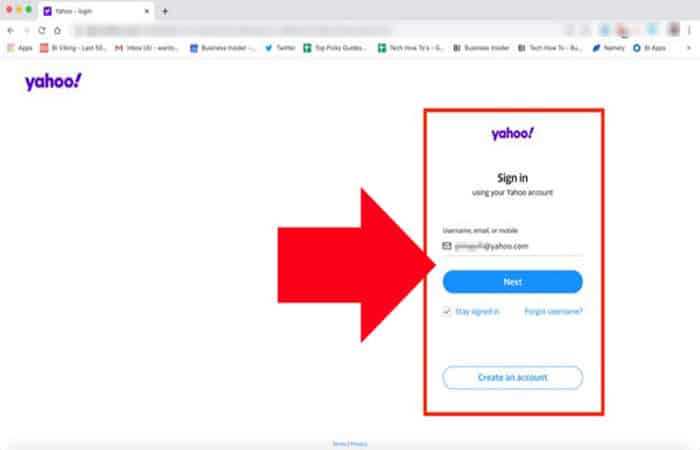
- Schritt 2: Sie werden aufgefordert, Ihre Identität mit einem Code zu bestätigen, der an die bei Ihnen hinterlegte Telefonnummer gesendet wird. Wenn Sie keinen Zugriff auf dieses Telefon haben, können Sie auch auf klicken „Versuchen Sie eine andere Möglichkeit, sich anzumelden“, die Sie auffordert, den Yahoo-Kundendienst anzurufen. Wenn Sie eine registrierte Telefonnummer haben, geben Sie den Code ein, der Ihnen zugesandt wird.
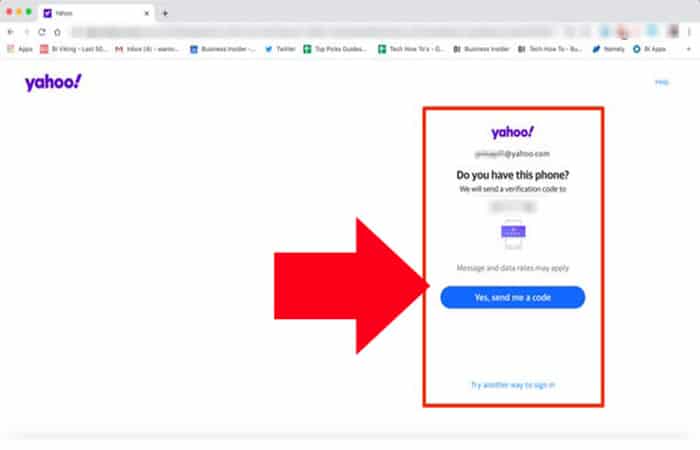
- Schritt 3: Nachdem Sie den Code bestätigt haben, werden Sie aufgefordert, ein neues Passwort für Ihr Konto zu wählen. Wenn Sie kein neues Passwort wählen möchten, klicken Sie auf „Ich werde mein Konto später schützen“ am unteren Bildschirmrand. Sie können ein neues Passwort wählen oder mit dem alten fortfahren.
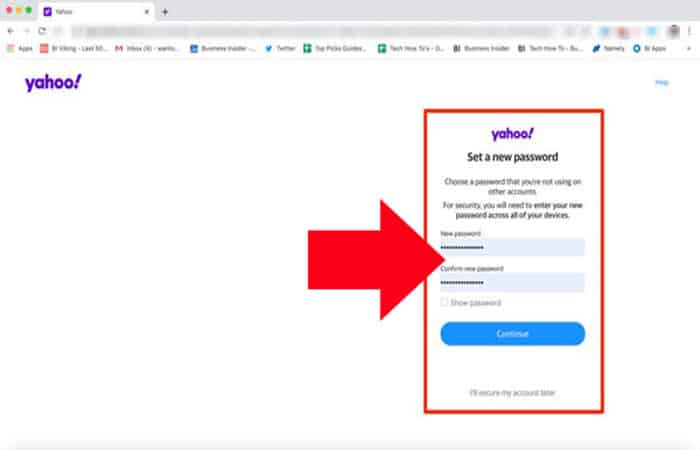
- Schritt 4: Als nächstes werden Ihnen alle aktuellen Wiederherstellungsoptionen angezeigt und Sie werden aufgefordert, weitere hinzuzufügen, falls Sie welche vermissen. Klicke auf „Erinnere mich später“ wenn Sie keine weiteren Optionen hinzufügen möchten. Es empfiehlt sich, Ihrem Konto Wiederherstellungsoptionen hinzuzufügen, falls Sie diese noch nicht haben.
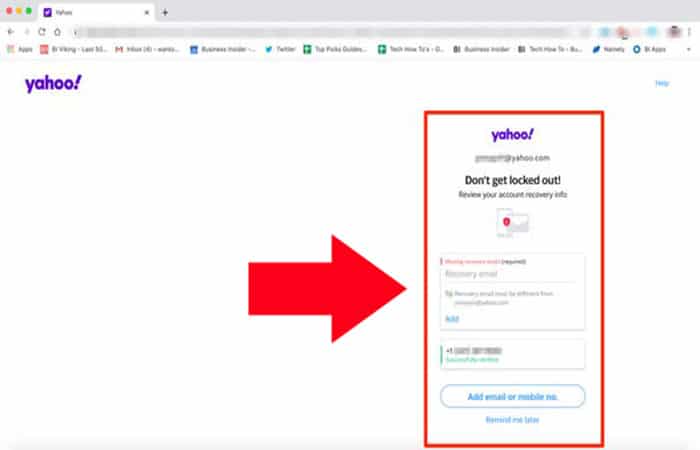
- Schritt 5: Sobald dies erledigt ist, wird Ihr Konto reaktiviert und Sie kehren zur Yahoo-Startseite zurück. Öffnen Sie Yahoo Mail und Sie finden alle Ihre E-Mails an ihrem Platz.
Wie kann ich ein Yahoo Mail-Konto ohne eine alternative E-Mail-ID wiederherstellen?
- Schritt 1: Öffnen Sie zuerst Ihren Webbrowser und dann die Yahoo-Anmeldeseite.
- Schritt 2: Hier müssen Sie die E-Mail-Adresse Ihres Yahoo-Kontos bzw. Ihren Benutzernamen eingeben.
- Schritt 3: Klicken „Nächste“.
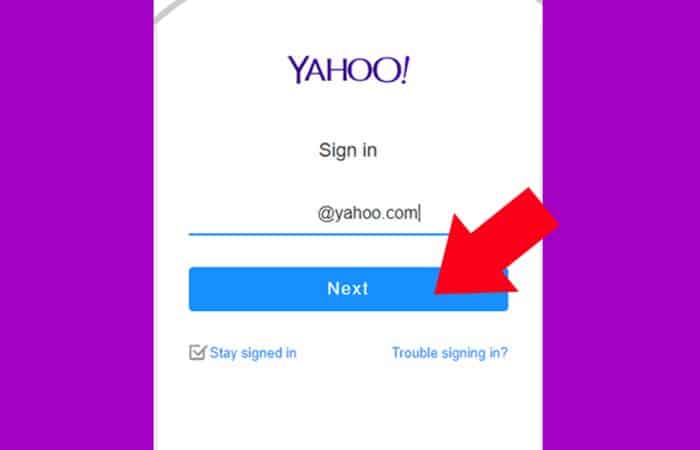
- Schritt 4: Auf dem nächsten Bildschirm werden Sie aufgefordert, Ihr Passwort einzugeben. Da Sie Ihr Passwort vergessen haben, müssen Sie auf die Option klicken „Ich habe mein Passwort vergessen“ Hier.
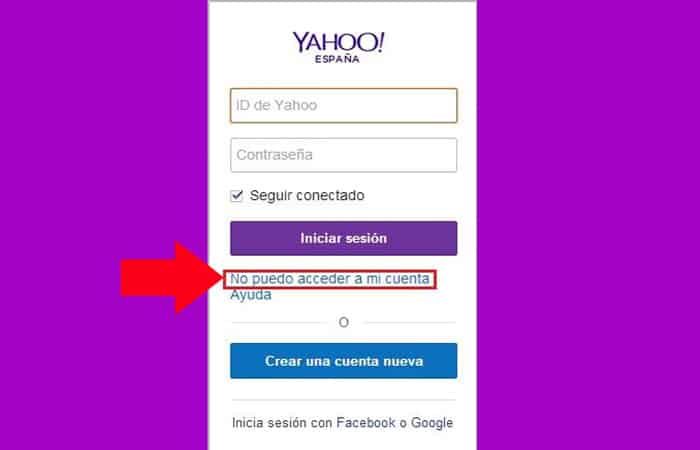
- Schritt 5: Jetzt werden Sie aufgefordert, die Telefonnummer einzugeben, die Sie Yahoo als Teil der Kontowiederherstellungsinformationen übermittelt haben.
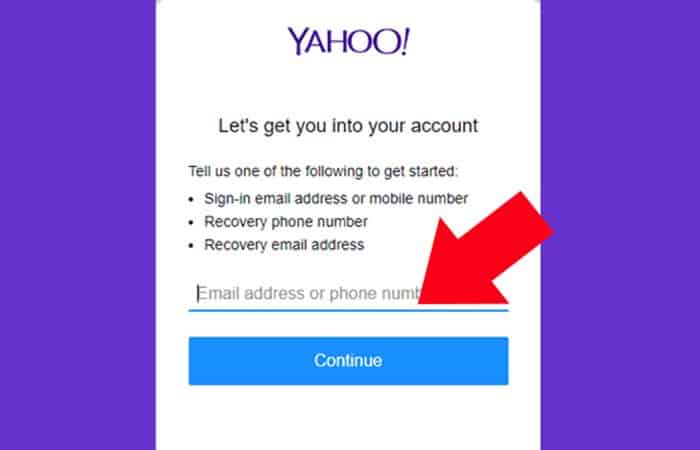
- Schritt 6: Sie können die fehlenden Nummern in die Telefonnummer eingeben, da die letzten beiden Ziffern Ihrer Telefonnummer auf dem Bildschirm angezeigt werden.
- Schritt 7: Wenn Sie die Telefonnummer richtig eingeben, erhalten Sie von Yahoo an diese Nummer einen Bestätigungscode, über den Sie Ihr Yahoo-Passwort zurücksetzen und Ihr Yahoo-Mail-Konto wiederherstellen können.
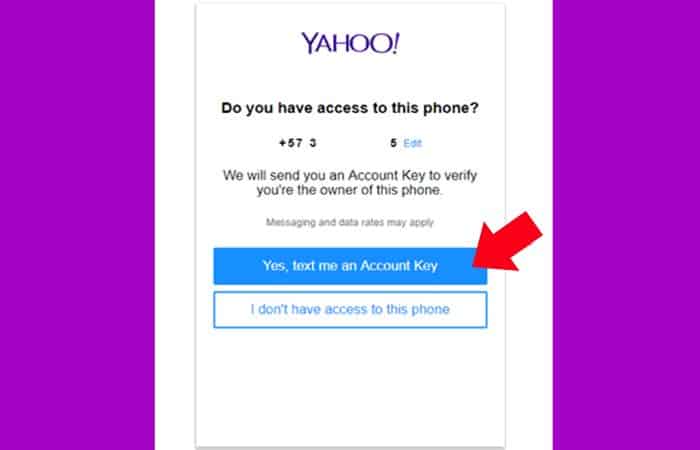
- Schritt 8: Wenn Sie jedoch keinen Zugriff mehr auf dieses Telefon haben, können Sie auf die Option klicken Ich habe keinen Zugang.
- Schritt 9: Wenn Sie darauf klicken, sehen Sie auf dem nächsten Bildschirm, dass ein Bestätigungscode an die alternative E-Mail-ID gesendet wurde, die Sie als Teil der Kontowiederherstellungsinformationen an Yahoo gesendet haben.
- Schritt 10: Sie können Ihren E-Mail-Posteingang überprüfen und die von Yahoo gesendete E-Mail öffnen, in der Sie den Bestätigungscode sehen.
- Schritt 11Nun müssen Sie diesen Code in das Textfeld auf dem Bildschirm Ihrer Yahoo!-Seite eingeben.
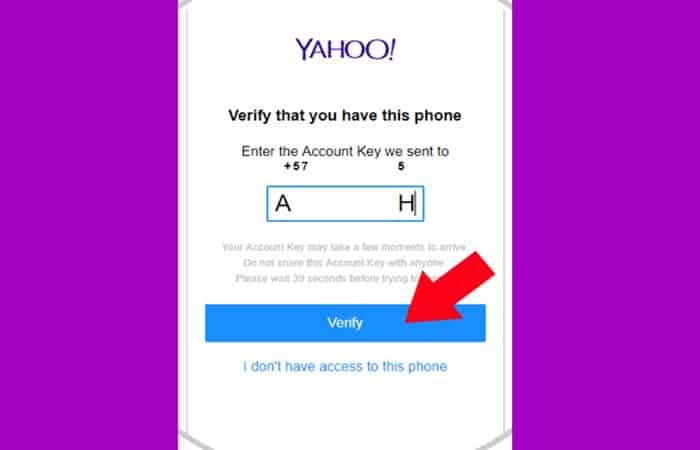
- Schritt 12: Sobald Sie dies tun, werden Sie aufgefordert, ein neues Passwort einzugeben und dasselbe neue Passwort durch erneute Eingabe zu bestätigen.
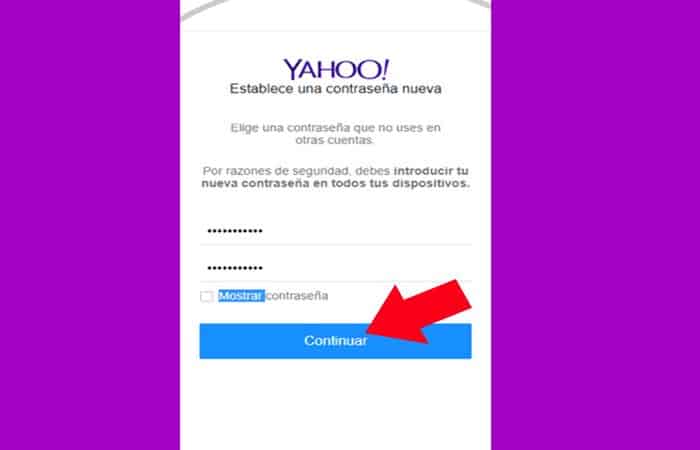
Wie kann ich ein Yahoo Mail-Konto ohne Wiederherstellungs-E-Mail wiederherstellen?
Anschließend können Sie Ihr Yahoo-E-Mail-Konto-Passwort ganz einfach wiederherstellen Mit Hilfe einer alternativen E-Mail-ID können Sie Ihr Yahoo-Konto-Passwort ganz einfach wiederherstellen. Aber keine Sorge, wenn Sie auch die alternative E-Mail-ID vergessen haben, ist die Yahoo-Passwortwiederherstellung auch ohne alternative E-Mail-ID möglich. Sie können Ihre Telefonnummer zur Wiederherstellung verwenden, um das Yahoo-Konto wiederherzustellen.
Auch Es könnte Sie interessieren: So ändern Sie Ihr Passwort in Yahoo!
Hier sind die Schritte, um zu erfahren, wie Sie ein Yahoo Mail-Konto ohne eine alternative E-Mail-ID wiederherstellen:
- Schritt 1: Besuchen Sie zunächst die offizielle Yahoo-Seite zur Wiederherstellung des E-Mail-Passworts mit einem Webbrowser.
- Schritt 2: Geben Sie Ihre Yahoo-ID für das Passwort ein, das Sie wiederherstellen möchten, und tippen Sie dann auf Weitermachen.
- Schritt 3: Jetzt öffnet sich eine neue Seite mit Methoden zur Passwortwiederherstellung, auf der Sie die Rücksetzmethode über die Telefonnummer auswählen und dann wird ein Bestätigungscode an Ihre Telefonnummer gesendet.
- Schritt 4: Geben Sie den empfangenen Code ein und berühren Sie dann Weitermachen.
- Schritt 5: Danach müssen Sie ein neues Passwort für Ihr Yahoo-Konto eingeben und es zur Bestätigung erneut eingeben.
- Schritt 6: Tippen Sie auf die Registerkarte Weitermachen um den Passwortwiederherstellungsprozess abzuschließen.
Mit Hilfe der oben beschriebenen Schritte zur Passwortwiederherstellung können Sie Ihr Yahoo-Konto-Passwort mühelos wiederherstellen, ohne Ihre alternative E-Mail-ID zu verwenden.






